"Ванильное" фото - это фотография с имитацией солнечных лучей, дымки, бликов. И цвета на таких фото не чистые, а с пастельным оттенком - бежевым, розовым, голубым. Зеленый цвет обычно на таких фотографиях максимально "гасится".
Вариантов создания таких фото множество. Я покажу один из способов.
Берем фотографию
1. Делаем ее немного светлее (при помощи команды Уровни) в средних тонах - серый ползунок и высветляем темные области - черный ползунок внизу:
2. Создаем новый чистый слой.
Кликаем по основному цвету и вводим код цвета - ffedb8
3. Выбираем инструмент Заливка и закрашиваем пустой слой выбранным цветом.
В палитре слои задаем этому слою режим наложения - Умножение (Multiply) и непрозрачность 26%
4. Опять создаем чистый слой и закрашиваем его цветом: 112а79. Режим наложения Исключение (Exclusion), непрозрачность - 60%
5. И еще один слой. Цвет - fff9d0. Режим наложения - Мягкий свет (soft light). Непрозрачность - 30%
6. Теперь добавим контраста на фото. Для этого воспользуемся корректирующими слоями.
Значок корректирующих слоев (чб кружочек) находится снизу на палитре слои. Команды из списка корректирующих слоев повторяют команды цветокоррекции. Но если команда из меню Изображение/Коррекция сразу применяется к фотографии (например добавляется контраст), то в коррекрирующих слоях мы получаем еще один слой-линзу с настройками цветокоррекции. И в любой момент можем этот слой отключить/удалить или внести изменения.
Выбираем команду Black&White
7. Настройки оставляем по умолчанию: 40, 60, 40, 60, 20, 80
9. Добавляем блики на фото. Набираем в гугле "блики" ))) Сохраняем понравившуюся картинку и перетягиваем ее на фото.
10. Если блики у вас на темном фоне, ставим режим наложения Экран (Screen). при желании делаем слой с бликом прозрачнее.
Не забываем, что это у нас отдельный слой и можно его передвигать, уменьшать/увеличивать, стирать.
11. Я добавила еще один слой с бликами
12. С режимами наложения можно эксперементировать. Здесь soft light (мягкий свет)
Вот еще пример фото
было:
стало:







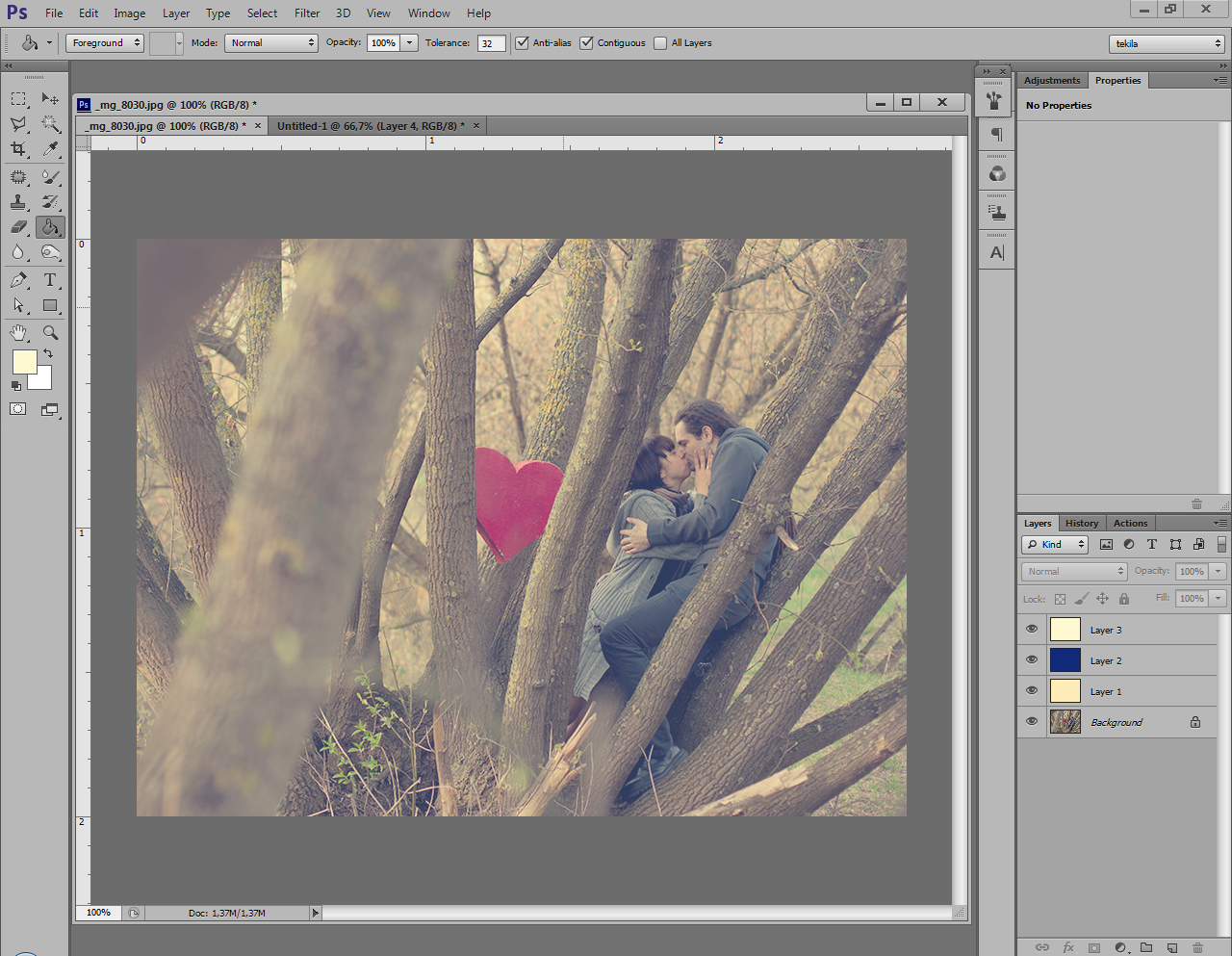













о,как интересно) благодарю)
ОтветитьУдалитьпожалуйста
Удалитькруть!!!!! ванильнаааааааааааааа зефирная!!!!! любви вам на еще сто лет!!! и еще сто!!!!!
ОтветитьУдалитьСпасибо ))
УдалитьДля таких тугодумов как я придумали онлайн редакторы))) Но фото мне очень понравились.
ОтветитьУдалитьон-лайн редакторы не всегда помогают ))) но если нет времени и желания изучать фотошоп, то это, конечно, выход )
УдалитьЗамечательный мк!!! Беру к себе в закладочки)) Приглашаю на розыгрыш конфетки да и просто в гости http://liawolff.blogspot.ru/2014/03/blog-post_6.html
ОтветитьУдалитьСпасибо за приглашение
Удалитькак же мне нравится!!!! Спасибо, Светочка, что делишься своими умениями!
ОтветитьУдалитьпожалуйста) учитесь, практикуйтесь ))))
Удалитьочень красиво.
ОтветитьУдалитьно соглашусь с мнением выше - гораздо быстрее создать эффект в онлайнредакторе, а эти уроки - для истинных ценителей и фанатов фотошопа.
я,например, обязательно попробую :) спс!